绿盒应用是一个在移动设备上受到广泛欢迎的平台,它为用户提供了一个内容丰富、功能多样的使用体验。许多用户想要在他们的苹果手机上下载使用绿盒应用,却可能对...
2025-04-14 13 操作步骤
随着科技的不断进步,家用投影仪已经逐渐进入到普通家庭之中。而蓝牙技术的加入,让家庭影院的搭建变得更加简便和无线化。本文旨在为您提供一个关于如何连接和操作投影仪蓝牙功放的详细指南,让您的影视体验更加无缝和高质量。
在具体操作之前,我们需要了解什么是投影仪蓝牙功放,它是如何工作的。投影仪蓝牙功放是一种可以与您的投影设备无线连接的音频输出设备,它利用蓝牙无线技术传输音频信号,避免了复杂的有线连接,使得用户可以更加灵活地安排家庭影院的空间布局。
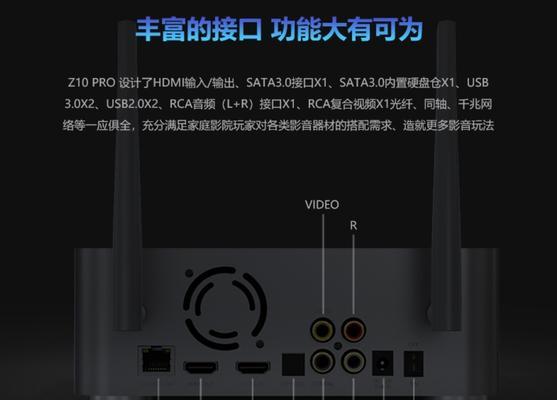
在连接投影仪蓝牙功放之前,确保以下几点:
1.投影仪和功放都具备蓝牙功能,并且已开启蓝牙模式。
2.功放的电源已接通,并处于待机或开启状态。
3.投影仪的电源也已打开,并进入可以搜索蓝牙设备的状态。
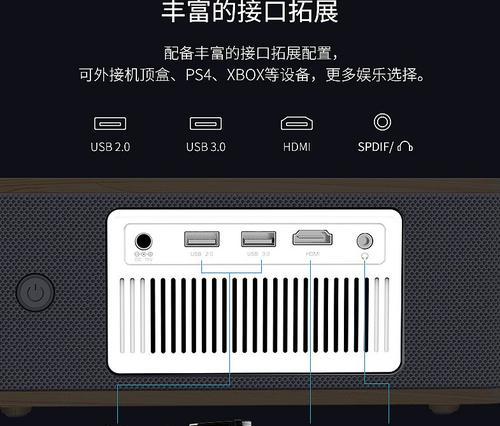
步骤一:打开蓝牙功放
确保您的蓝牙功放处于待机或者开启状态,有些功放需要用户按“蓝牙”按钮来激活其接收功能。
步骤二:进入投影仪的蓝牙设置
在投影仪上找到“设置”菜单,并进入“蓝牙”设置项。这里通常会显示“搜索设备”或者“配对新设备”的选项。
步骤三:搜索蓝牙设备
在投影仪的蓝牙设置界面中选择搜索设备,等待列表出现。此时,投影仪会显示出周围可以连接的蓝牙设备列表。
步骤四:选择蓝牙功放
在投影仪显示出的蓝牙设备列表中选择您的蓝牙功放设备。选择后,一部分设备可能需要输入配对码,通常蓝牙功放的默认配对码是"0000"或"1234"。
步骤五:确认连接
一旦您在投影仪上选择并确认了蓝牙功放,系统将尝试进行连接。一旦连接成功,您应该会看到一个显示连接成功的提示。

使用功能
连接成功之后,您就可以开始播放音频通过投影仪,音频会通过蓝牙信号传输至功放,再从功放输出到扬声器,形成环绕声音效。
调整设置
您可以根据个人喜好在投影仪上调整音量,或者使用功放自身的调节按钮来控制音量。
遇到问题
如果在连接过程中遇到问题,如搜索不到蓝牙功放,尝试以下操作:
确认两个设备的距离没有超过10米。
确保两个设备之间没有其他电子设备干扰。
确认两个设备的蓝牙都是开启状态。
重新将两个设备置于配对模式,并重新搜索连接。
技巧一:功率匹配
在选择蓝牙功放时,请确保其功率与您的扬声器相匹配,以避免可能的损坏或性能不佳。
技巧二:声音延迟
在观看视频时,偶尔会遇到声音和画面不同步的情况,这叫做“声音延迟”。大多数现代蓝牙功放都支持低延迟特性,选择支持该特性的设备可以有效减少这种现象。
常见问题:连接失败
如果蓝牙连接失败,首先检查上述提到的距离和干扰问题。尝试重启两个设备,或查看是否有固件更新来解决问题。
使用投影仪蓝牙功放十分简单,只要按照以上步骤操作,您的家庭影院就能立即享受到无线、高清的声音效果。请确保在使用过程中,注意设备的具体指示,并及时解决可能出现的问题。这样,您就可以充分享受科技带来的高品质视听体验了。
通过以上介绍,相信您已经对如何连接和操作投影仪蓝牙功放有了清晰的了解。如您有任何疑问,欢迎在下方留言,我们将竭诚为您解答。在您的家庭影院之旅上,我们愿意成为您的知识伙伴。
标签: 操作步骤
版权声明:本文内容由互联网用户自发贡献,该文观点仅代表作者本人。本站仅提供信息存储空间服务,不拥有所有权,不承担相关法律责任。如发现本站有涉嫌抄袭侵权/违法违规的内容, 请发送邮件至 3561739510@qq.com 举报,一经查实,本站将立刻删除。
相关文章

绿盒应用是一个在移动设备上受到广泛欢迎的平台,它为用户提供了一个内容丰富、功能多样的使用体验。许多用户想要在他们的苹果手机上下载使用绿盒应用,却可能对...
2025-04-14 13 操作步骤
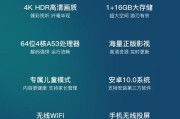
在现代家庭娱乐系统中,将手机、平板或电脑上的内容投射到大屏幕电视上,已成为常见的需求。特别是对于拥有双机顶盒的家庭来说,能实现电视投屏操作无疑会带来更...
2025-04-11 11 操作步骤

在现代社会生活中,时刻捕捉每一个精彩瞬间是许多人的需求。而在夜晚或光线不足的情况下,如何通过手机拍摄出清晰的照片便显得尤为关键。许多现代智能手机都配备...
2025-04-10 23 操作步骤

随着智能家居的普及,热水器作为现代家庭不可或缺的电器之一,其使用便捷性也备受关注。物理按键的热水器因其操作简单、直观易懂而受到广泛欢迎。本文将全面介绍...
2025-04-09 13 操作步骤

随着智能手机摄影技术的迅速发展,手机已成为许多人记录生活瞬间的首选工具。苹果手机以其卓越的摄影体验受到广泛欢迎,其中“九宫格”拍照功能更是受到摄影爱好...
2025-04-07 14 操作步骤
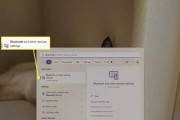
在现代社会中,蓝牙技术已经成为我们生活中不可或缺的一部分,它允许我们无线连接各种设备,例如耳机、鼠标、键盘等。对于苹果笔记本用户而言,了解开启蓝牙的操...
2025-04-06 15 操作步骤